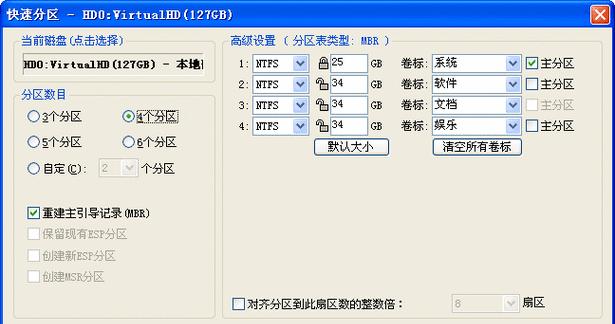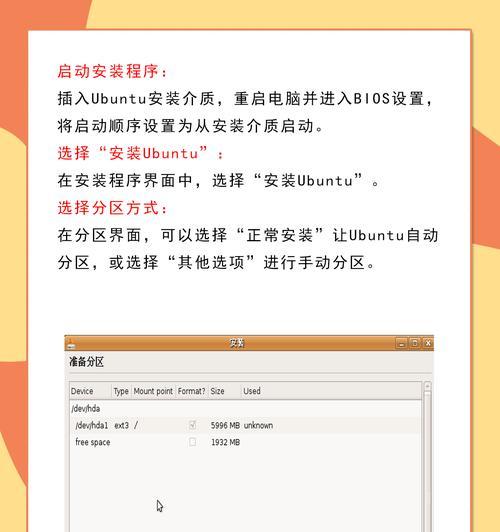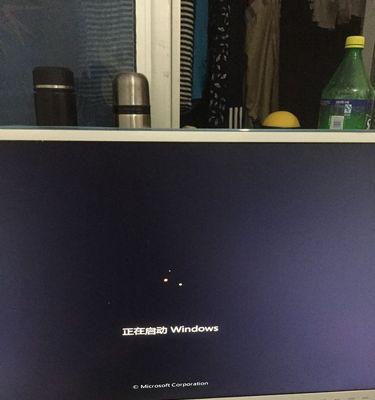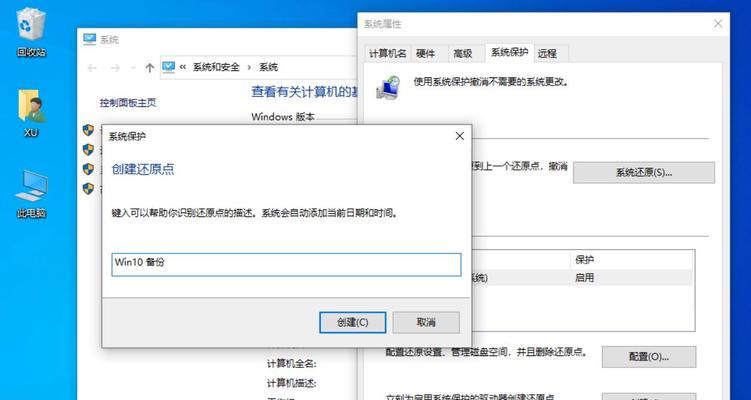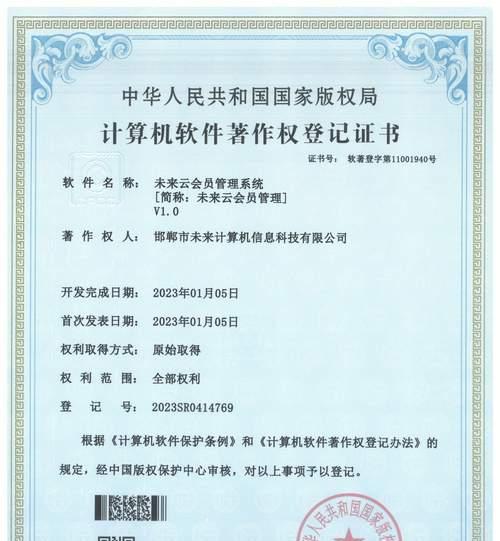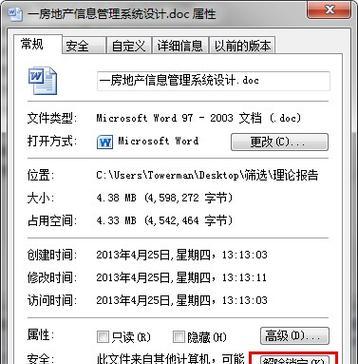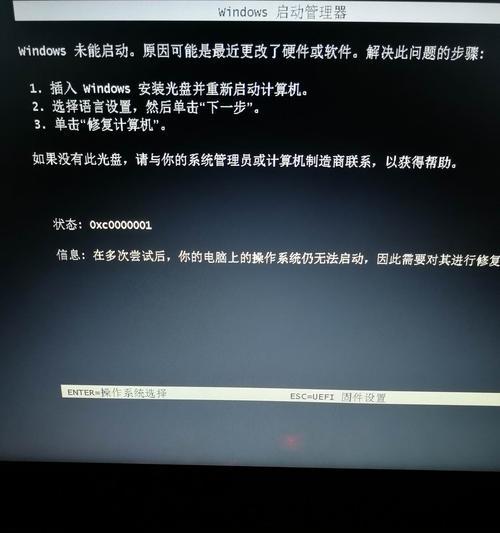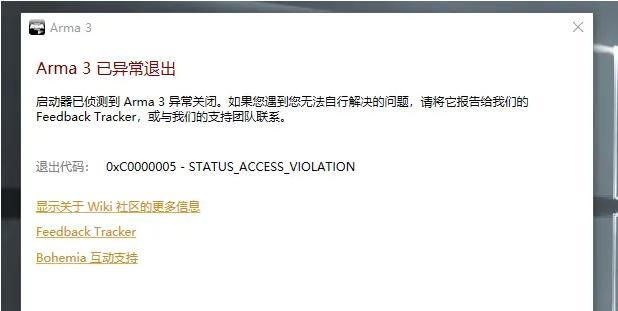现代计算机系统中,硬盘作为主要的存储介质,扮演着重要的角色。然而,一个未经分区的硬盘可能会导致数据混乱、性能下降以及存储空间浪费等问题。学习如何使用分区工具对硬盘进行分区和管理是至关重要的。本文将介绍一些常见的分区工具和它们的用法,帮助您轻松管理您的存储空间。
了解硬盘分区的基础概念及作用
在正式介绍分区工具之前,我们首先需要了解硬盘分区的基本概念。硬盘分区是将一个物理硬盘划分为若干个逻辑驱动器,每个分区都可以独立使用,并被操作系统视为一个独立的存储设备。通过分区,我们可以更好地组织和管理存储数据,提高系统性能和数据安全性。
常用的硬盘分区工具及其特点
1.Windows自带的磁盘管理工具:介绍Windows操作系统自带的磁盘管理工具,它可以对硬盘进行分区、格式化和管理操作,方便简单。
2.EaseUSPartitionMaster:介绍EaseUSPartitionMaster这一流行的分区工具,它提供了丰富的功能和友好的用户界面,适合初学者和有经验的用户使用。
3.GParted:介绍GParted这一开源的分区工具,它可以在不同操作系统上使用,并提供了更高级的分区和管理功能。
4.MiniToolPartitionWizard:介绍MiniToolPartitionWizard这一功能强大的分区工具,它支持多种文件系统,并提供了数据恢复和磁盘克隆等高级功能。
5.AOMEIPartitionAssistant:介绍AOMEIPartitionAssistant这一集成了多种实用功能的分区工具,如分区调整、合并、拆分等,适用于个人用户和企业用户。
使用Windows自带的磁盘管理工具进行分区
1.打开磁盘管理工具:在Windows操作系统中,可以通过控制面板或右键点击“我的电脑”选择“管理”来打开磁盘管理工具。
2.选择要分区的硬盘:在磁盘管理窗口中,可以看到计算机中所有的硬盘和分区。选择要分区的硬盘,右键点击它,选择“新建简单卷”。
3.设置分区大小:在新建简单卷的向导中,可以设置分区的大小。可以选择分区的大小,也可以使用默认值。
4.格式化分区:在新建简单卷的向导中,可以选择文件系统和分区标签,并进行快速格式化或完全格式化操作。
5.完成分区:按照向导的提示完成分区操作,即可成功创建一个新的分区。
使用EaseUSPartitionMaster对硬盘进行分区和管理
1.下载和安装:在EaseUS官网下载EaseUSPartitionMaster,并按照提示安装。
2.打开软件并选择硬盘:打开EaseUSPartitionMaster后,可以看到计算机中的所有硬盘和分区。选择要分区的硬盘。
3.新建分区:在菜单栏中选择“分区”选项,然后点击“新建”按钮。在弹出的对话框中,设置分区的大小和类型。
4.格式化分区:选中新建的分区,点击“格式化”按钮,在弹出的对话框中选择文件系统和分区标签,并进行快速格式化或完全格式化操作。
5.完成分区:按照向导的提示完成分区操作,即可成功创建一个新的分区。
使用GParted进行高级分区和管理操作
1.下载和创建GParted启动盘:从GParted官网下载GPartedISO文件,然后使用软件如Rufus将ISO文件写入USB驱动器,创建GParted启动盘。
2.启动计算机并选择GParted启动盘:将GParted启动盘插入计算机,重启计算机,并选择从USB启动。
3.选择要分区的硬盘:在GParted启动后,可以看到计算机中的所有硬盘和分区。选择要分区的硬盘。
4.新建分区:右键点击要分区的硬盘,选择“新建”选项,设置分区的大小和类型。
5.应用分区操作:点击菜单栏中的“编辑”选项,选择“应用所有操作”,确认对硬盘进行分区操作。
使用MiniToolPartitionWizard进行数据恢复和磁盘克隆
1.下载和安装:在MiniTool官网下载MiniToolPartitionWizard,并按照提示安装。
2.选择数据恢复功能:打开MiniToolPartitionWizard后,选择要进行数据恢复的硬盘或分区,在菜单栏中选择“数据恢复”功能。
3.扫描并恢复数据:在数据恢复向导中,选择扫描模式,并开始扫描。扫描完成后,可以预览并选择要恢复的数据,然后点击“恢复”按钮。
4.选择磁盘克隆功能:打开MiniToolPartitionWizard后,选择要进行磁盘克隆的硬盘,在菜单栏中选择“磁盘克隆”功能。
5.选择克隆方式:在磁盘克隆向导中,可以选择克隆方式,如磁盘到磁盘、分区到磁盘等。根据需求选择相应的克隆方式。
使用AOMEIPartitionAssistant进行分区调整和管理
1.下载和安装:在AOMEI官网下载AOMEIPartitionAssistant,并按照提示安装。
2.打开软件并选择硬盘:打开AOMEIPartitionAssistant后,可以看到计算机中的所有硬盘和分区。选择要进行分区调整和管理的硬盘。
3.调整分区大小:选中要调整大小的分区,点击菜单栏中的“调整分区大小”选项。在弹出的对话框中,设置新的分区大小。
4.合并分区:选中要合并的相邻分区,点击菜单栏中的“合并分区”选项。在弹出的对话框中,选择合并后分区的大小和位置。
5.拆分分区:选中要拆分的分区,点击菜单栏中的“拆分分区”选项。在弹出的对话框中,设置新的分区大小和位置。
通过使用合适的分区工具,我们可以轻松地对硬盘进行分区和管理操作,提高存储空间的利用率,提升系统性能,并保护数据安全。无论您是初学者还是有经验的用户,都可以根据自己的需求选择合适的分区工具来满足自己的需求。希望本文提供的硬盘分区教程对您有所帮助,让您更好地管理您的存储空间。